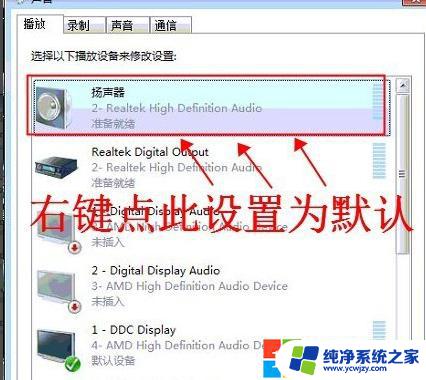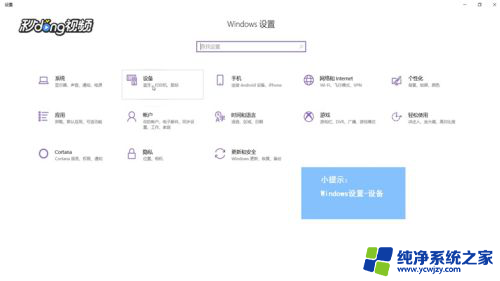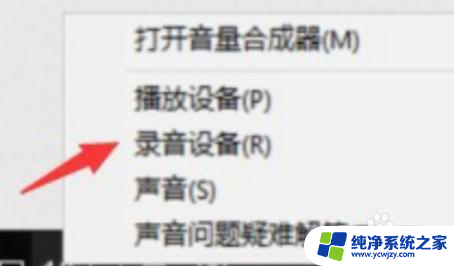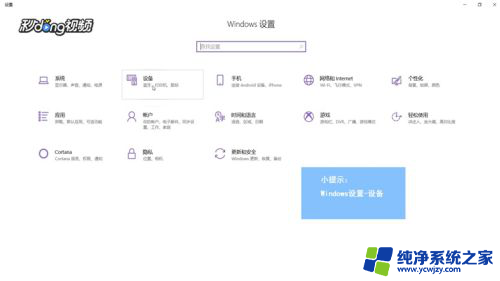台式电脑插上音响没声音怎么设置 Win10外接音响无声怎么解决
更新时间:2024-01-04 08:58:54作者:jiang
在使用台式电脑时,有时候可能会遇到插上音响却没有声音的情况,或者在Win10系统下连接外接音响却无法听到声音的问题,这些问题可能会让我们感到困扰,但其实解决起来并不难。在本文中我们将探讨一些常见的解决方法,帮助您解决台式电脑插上音响没有声音的问题,以及Win10系统下外接音响无声的困扰。无论是检查硬件连接、调整音量设置还是更新驱动程序,我们都会一一介绍,并希望能够帮助您解决这些问题,让您的电脑音响正常工作。
具体步骤:
1.如图:打开控制面板----》硬件和声音------》Realtek高清音频管理器。
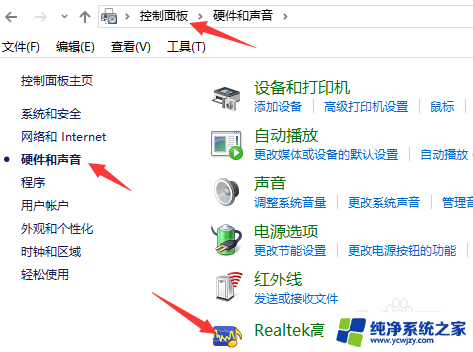
2.单击右上角的插孔设置。
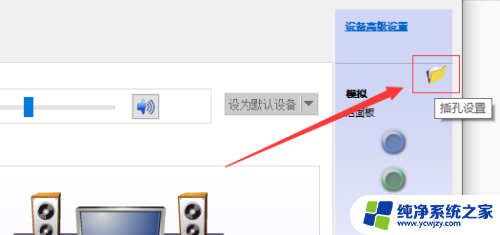
3.如图,勾选后在次插入你的外接音箱设备进行选择设置后就会有声音了。
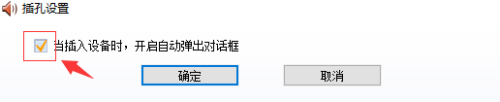
以上就是台式电脑插上音响没声音怎么设置的全部内容,如果你遇到这种问题,可以尝试按照以上方法来解决,希望对大家有所帮助。